共计 2825 个字符,预计需要花费 8 分钟才能阅读完成。
这篇文章将为大家详细讲解有关 Prometheus 如何搭建监控,丸趣 TV 小编觉得挺实用的,因此分享给大家做个参考,希望大家阅读完这篇文章后可以有所收获。
Prometheus(普罗米修斯)
实验环境:(各个主机,ip,所需服务)
docker01 docker02 docker03
1.10 1.20 1.30
NodeEXporter NodeEXporter NodeEXporter
cAdvisor cAdvisor cAdvisor
Prometheus Server
Grafana
全部关闭防火墙,禁用 selinux.
[root@docker01 ~]# systemctl stop firewalld
[root@docker01 ~]# systemctl disable firewalld
[root@docker01 ~]# setenforce 0
setenforce: SELinux is disabled
需要部署组件:
Prometheus Server:普罗米修斯的主服务器。
NodeEXporter:负责收集 Host 硬件信息和操作系统信息。
cAdvisor:负责收集 Host 上运行的容器信息。
Grafana:负责展示普罗米修斯监控界面。
1. 导入镜像
docker01:
[root@docker01 ~]# docker load mycadvisor.tar docker load grafana.tar docker load node-exporter.tar docker load prometheus.tar
docker02: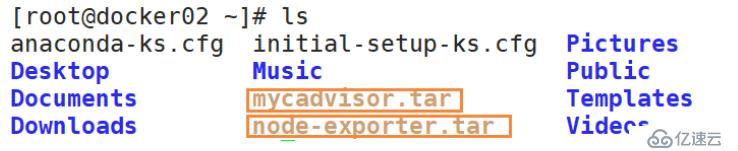
[root@docker02 ~]# docker load mycadvisor.tar docker load node-exporter.tar
docker03:
[root@docker03 ~]# docker load mycadvisor.tar docker load node-exporter.tar
镜像拉入完成!!!
1)3 个节点,全部部署 node-EXporter 和 cAdvisor.
PS:3 台都弄,都去浏览器验证
部署 node-EXporter, 收集硬件和系统信息
[root@docker01 ~]# docker run -d -p 9100:9100 -v /proc:/host/proc -v /sys:/host/sys -v /:/rootfs –net=host prom/node-exporter –path.procfs /host/proc –path.sysfs /host/sys –collector.filesystem.ignored-mount-points ^/(sys|proc|dev|host|etc)($|/)
PS: 注意,这里使用了 –net=host,这样 Prometheus Server 可以直接与 Node-Exporter 通信。
验证:打开浏览器验证结果:ip 加 9100 端口: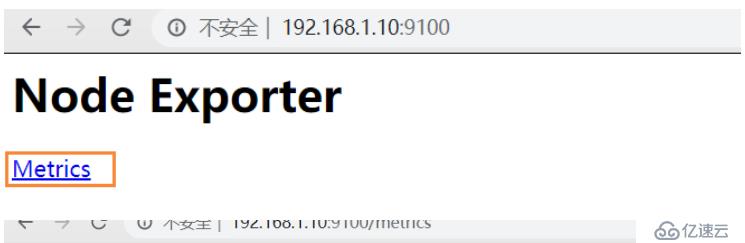
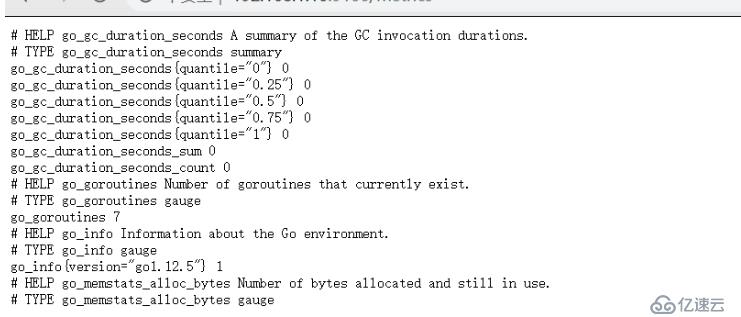
// 部署安装 cAdvisor。收集节点容器信息。
PS:3 台都弄,都去浏览器验证
[root@docker01 ~]# docker run -v /:/rootfs:ro -v /var/run:/var/run/:rw -v /sys:/sys:ro -v /var/lib/docker:/var/lib/docker:ro -p 8080:8080 –detach=true –name=cadvisor –net=host google/cadvisor
,都去部署完成之后,浏览器访问:IP 加 8080 端口: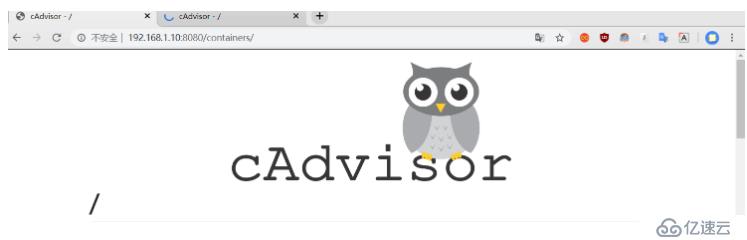
2)在 docker01 上部署 Prometheus Server 服务。
在部署 Prometheus 之前,我们需要对它的配置文件进行修改,所以我们先运行一个容器,先将其配置文件拷贝出来。
[root@docker01 ~]# docker run -d -p 9090:9090 –name prometheus –net=host prom/prometheus
[root@docker01 ~]# docker cp prometheus:/etc/prometheus/prometheus.yml ./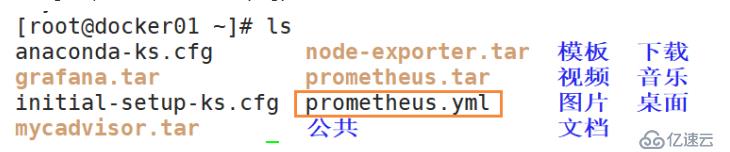
[root@docker01 ~]# vim prometheus.yml
28 行改为:
• – targets: [localhost:9090 , localhost:8080 , localhost:9100 , 192.168.1.20:8080 , 192.168.1.20:9100 , 192.168.1.30:8080 , 192.168.1.30:9100]
每个节点的 ip,端口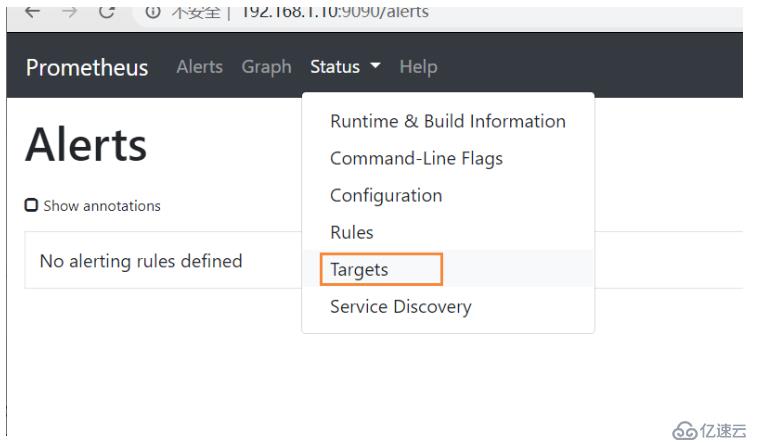
PS:这里制定了 prometheus 的监控项,包括它也回监控自己收集到的数据。
[root@docker01 ~]# docker rm -f prometheus
prometheus
[root@docker01 ~]# docker run -d -p 9090:9090 –name prometheus –net=host -v /root/prometheus.yml:/etc/prometheus/prometheus.yml prom/prometheus
互联网访问验证:docker01 的 ip 加 9090 端口:
PS:这里能够哦查看到我们各个监控项。
挂起 docker02 后: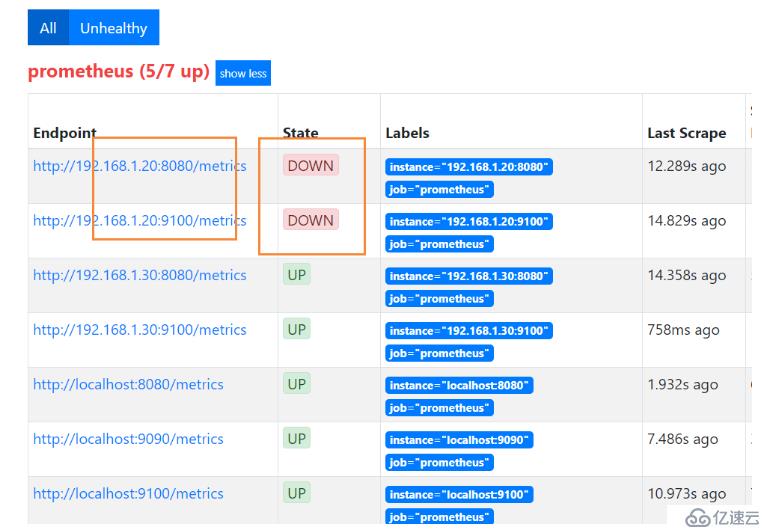
继续运行 docker02 后: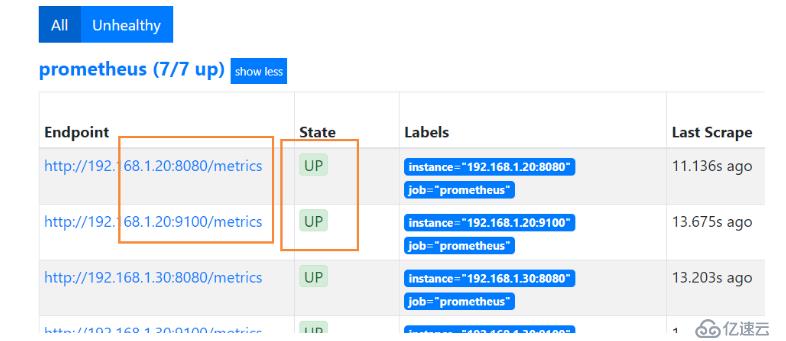
3)在 docker01 上,部署 grafana 服务,用来展示 prometheus 收集到的数据。
[root@docker01 ~]# mkdir grafana-storage
[root@docker01 ~]# chmod 777 -R grafana-storage/
[root@docker01 ~]# docker run -d -p 3000:3000 –name grafana -v /root/grafana-storage:/var/lib/grafana -e GF_SECURITY_ADMIN_PASSWORD=123.com grafana/grafana
浏览器访问验证:
账户:admin
密码:123.com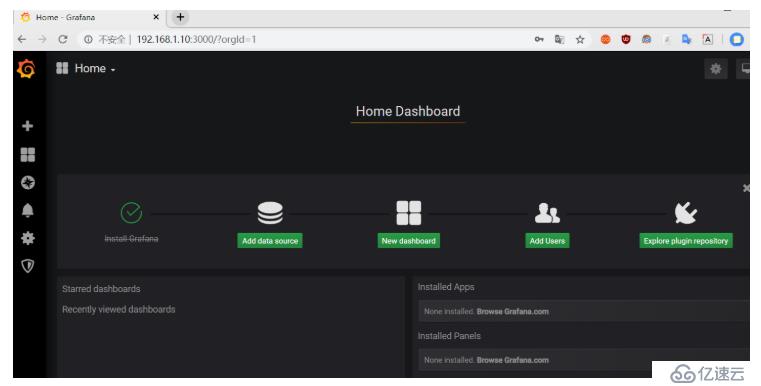
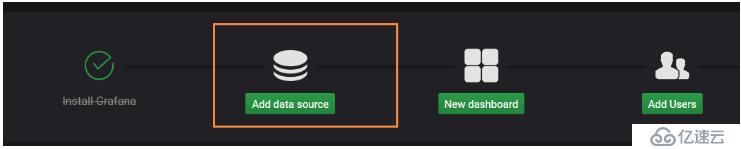
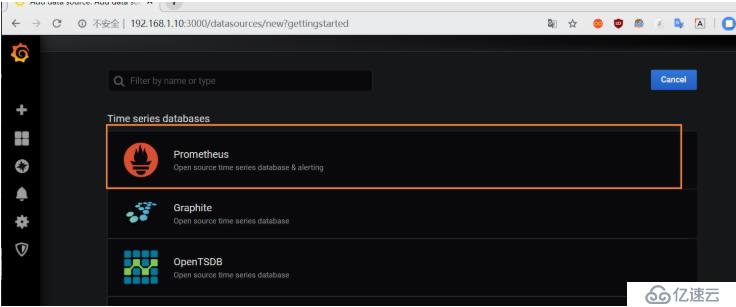
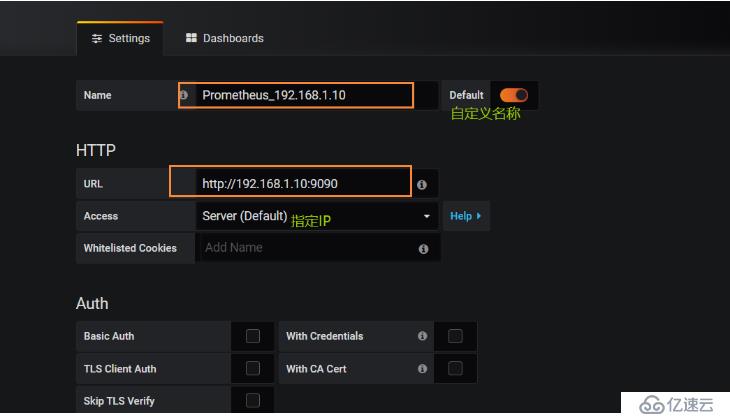
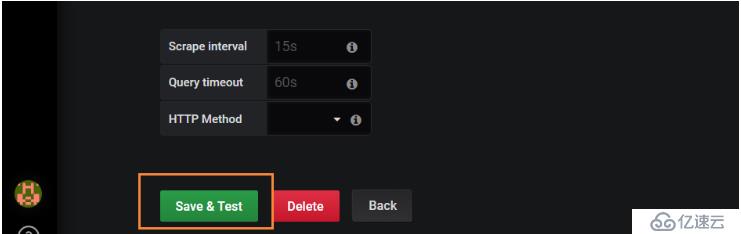

PS:看到这个,说明 prometheus 和 grafana 服务时正常连接的。
此时,虽然 granfana 收集到了数据,但怎么显示它,仍然是个问题,gafana 支持自定义显示信息,不过要自定义起来非常麻烦,不过好在,granfana 官方为我们提供了一些模板,来供我们使用。
granfana 官网:
https://grafana.com/docs/grafana/latest/
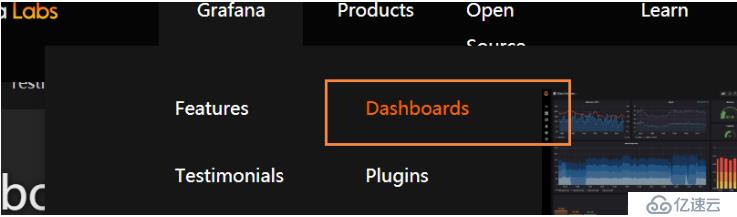
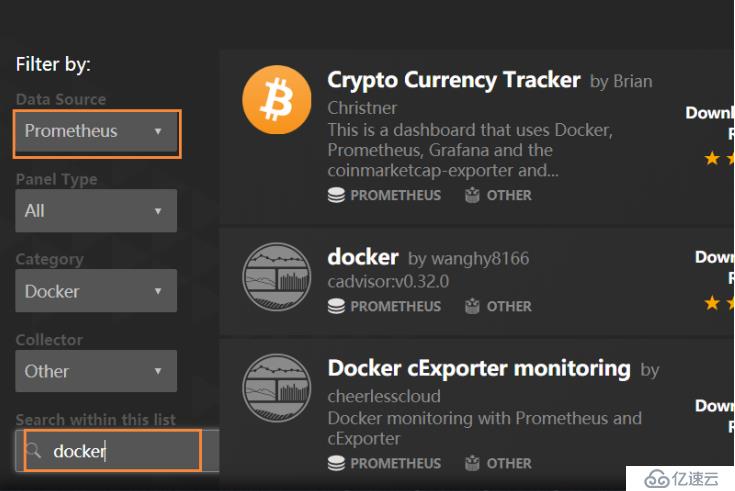
选中一款模板,然后,我们有 2 中方式可以套用这个模板。
第一种方式:通过 JSON 文件使用模板。
下载完成之后,放到桌面,来到 grafana 控制台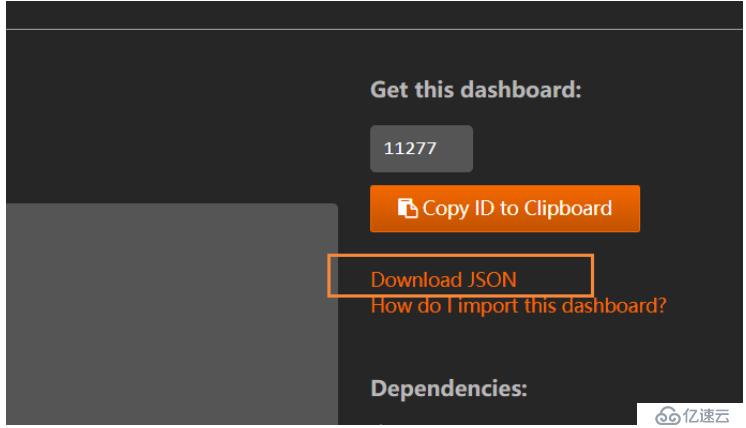
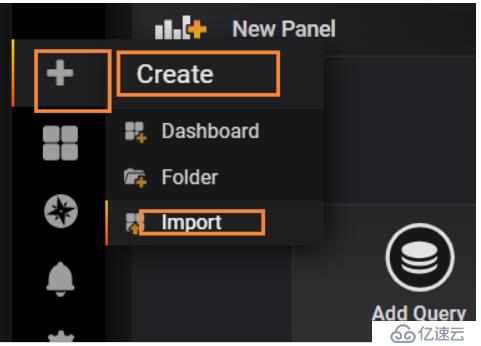


第二种导入模板的方式:
可以直接通过模板的 ID 号。
模板 ID:
用 10619
再回到 grafana 控制台


意外:



自带模板:
关于“Prometheus 如何搭建监控”这篇文章就分享到这里了,希望以上内容可以对大家有一定的帮助,使各位可以学到更多知识,如果觉得文章不错,请把它分享出去让更多的人看到。

